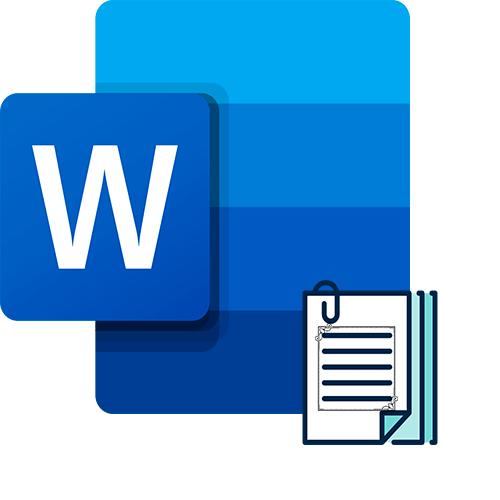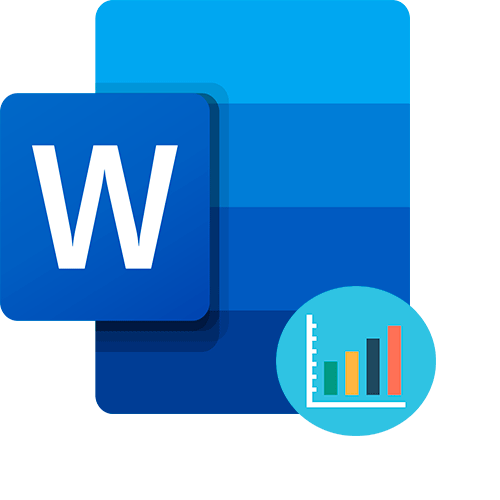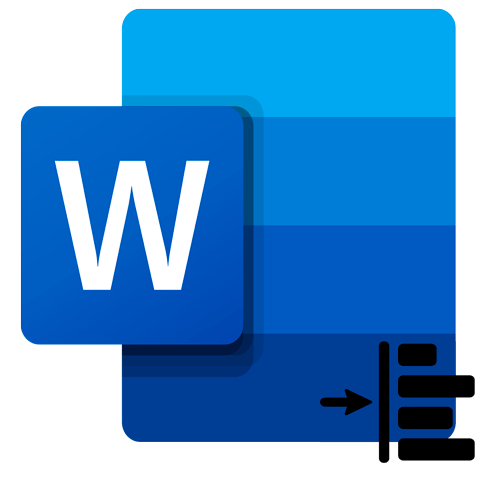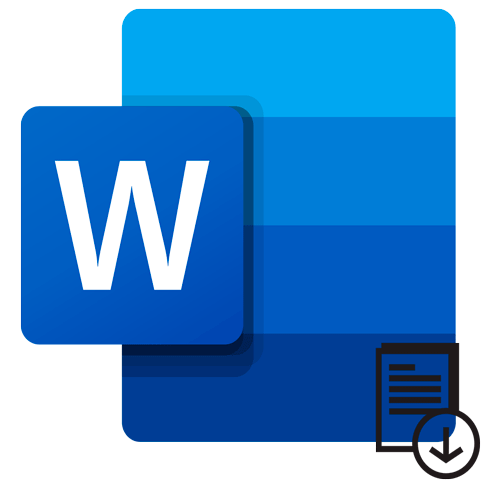Варіант 1: навколо сторінки з текстом
Якщо потрібно обрамити всю сторінку, на якій знаходиться текст, то зробити це можливо за допомогою вбудованих інструментів MS Word на вкладці з дизайном. Щоб зробити рамку навколо всієї сторінки, дійте наступним чином:
- У відкритому документі відкрийте вкладку»Дизайн" на верхній панелі. У блоці з фоном сторінки натисніть на кнопку " межі сторінок» .
- У вікні, на вкладці»сторінка" у розділі " Тип» виберіть шаблон з рамкою. Можна також визначити, до якої частини документа будуть застосовані межі. Для цього розкрийте меню " застосувати до:» .
- Для збереження змін клацніть по кнопці «ОК» , розташованої внизу.
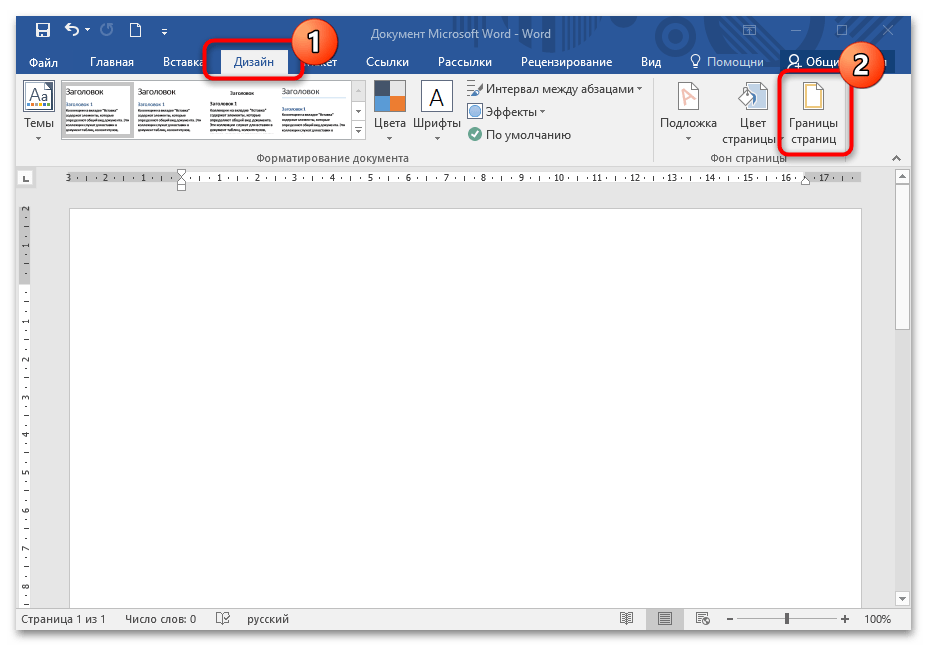
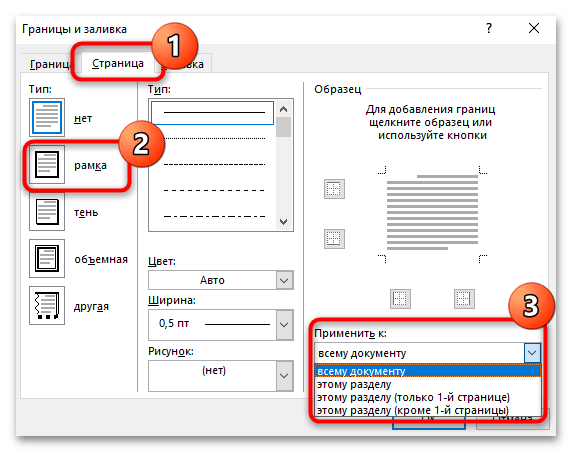
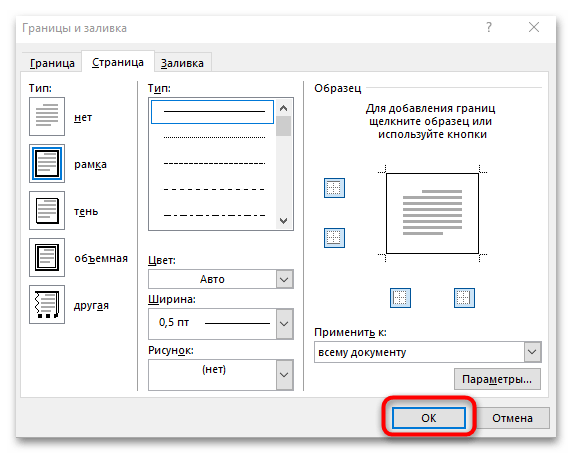
На цьому додавання рамки навколо всієї сторінки з текстом завершено. У вікні з межами сторінок можна поекспериментувати і вибрати тип ліній, їх товщину, колір і додати малюнок, якщо потрібно.
Варіант 2: навколо окремого тексту
Щоб додати межі не для всієї сторінки, а для окремого абзацу, діяти доведеться інакше. Для додавання рамки навколо певного тексту в документі потрібно виконати наступне:
- Виділіть потрібний уривок тексту, потім, перебуваючи на вкладці & 171; Головна & 187; , натисніть на стрілку близько іконки у вигляді квадрата в розділі »Абзац" . З списку виберіть пункт " зовнішні межі» .
- Якщо потрібно задати стиль або ширину ліній, то перейдіть в пункт " межі та заливка...» .
- На вкладці " кордон» виберіть тип кадру, стиль, ширину та інші параметри. Для збереження налаштувань клікніть по кнопці «ОК» .
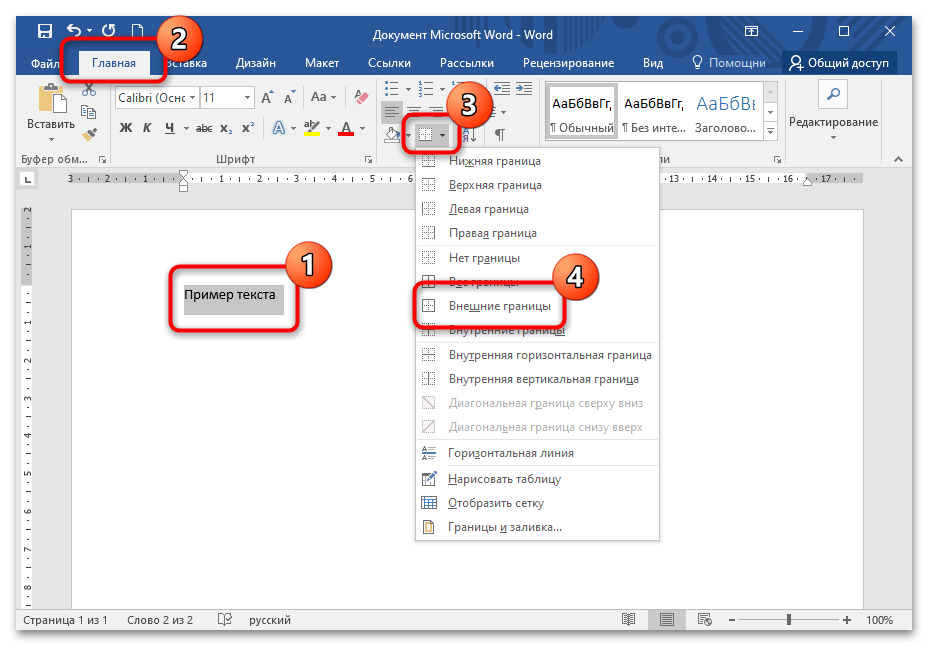
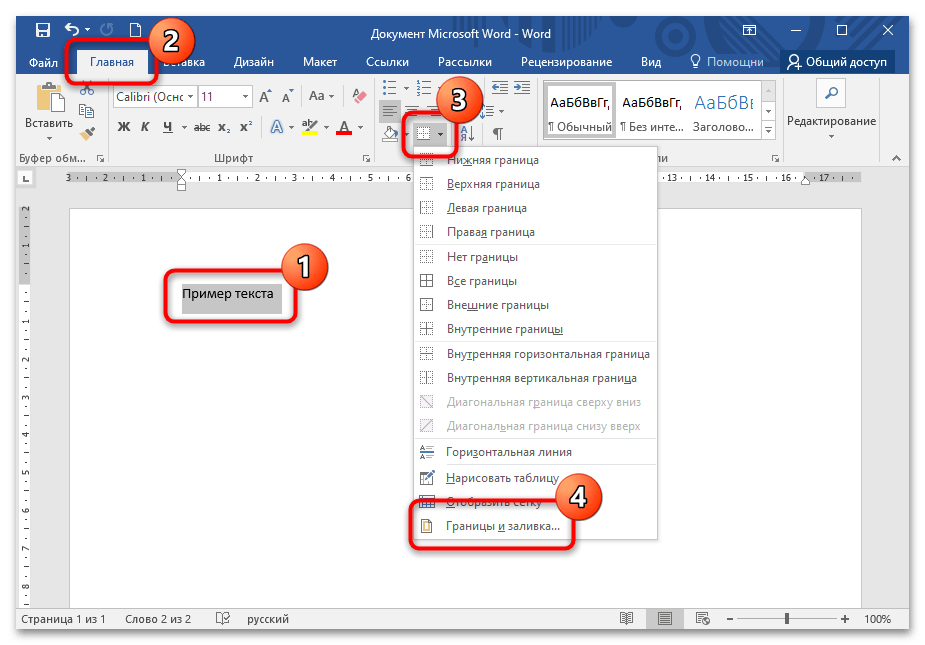
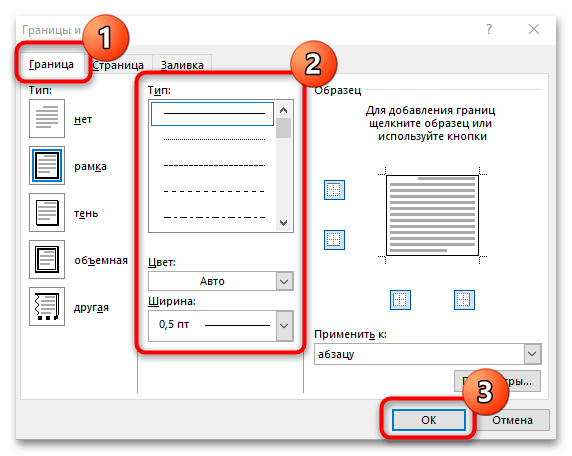
На відміну від додавання кордонів для сторінки, красиву рамку з малюнками для абзацу зробити немає можливості.
Читайте також: Як прибрати рамки в Ворді